iPad 계산기 앱에서 수학 노트를 사용하는 방법: 초보자 가이드
게시 됨: 2024-07-14수년간의 기대 끝에 Apple은 마침내 iPad에 계산기 앱을 추가했습니다. 나는 새로운 계산기 앱에 대해 매우 기대했습니다. iPad용 타사 계산기 앱이 필요하지 않으며 공학용 계산기 지원 및 수학 노트와 같은 흥미로운 기능을 제공합니다.
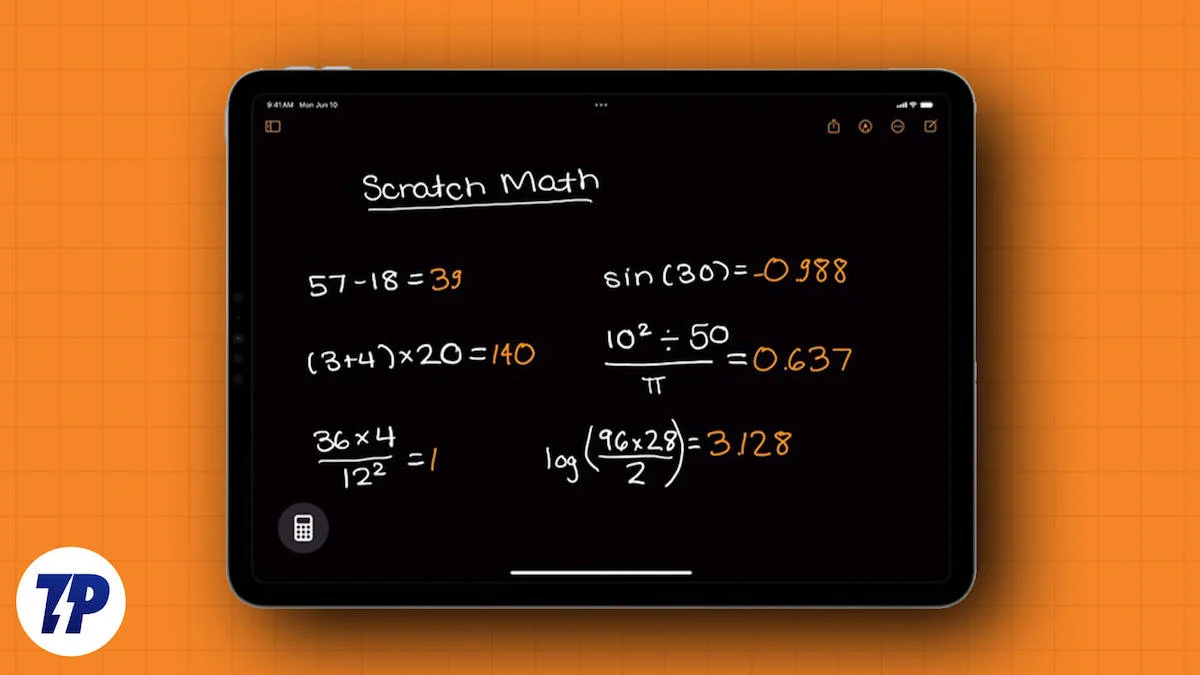
공학용 계산기도 유용하지만 Math Notes 기능이 더 마음에 들었습니다. 저는 수학 노트 작성, 월예산 계산, 일상 사용 시 계산과 관련된 노트 작성 등 실제 시나리오에서 수학 노트 기능을 테스트해 왔습니다.
Math Notes 기능은 매우 유용하며 일상 생활에서 AI를 활용하는 최고의 사례 중 하나라는 점을 인정해야 합니다. Apple Math Notes 사용법을 배우고 싶다면 Apple Notes를 설정하고 잠재력을 극대화하는 방법을 설명하겠습니다. 이전에 Apple Math Notes는 iOS 18, iPadOS 18 및 이후 버전의 기기에서 사용할 수 있다는 점을 참고하시기 바랍니다. 수학 노트를 사용하려면 기기가 iOS 18 및 iPadOS 18을 실행해야 합니다.
목차
iPadOS와 iOS의 수학 노트란 무엇입니까?
Apple Math Notes 기능은 iOS 18 및 iPadOS 18에 도입되었습니다. 이 기능을 사용하면 실시간으로 수학 방정식을 작성하고, 풀고, 그래프를 그릴 수 있습니다. Apple Pencil을 이용한 필기도 지원합니다.
수학 솔버의 특징:
- 방정식을 작성할 때 자동으로 결과를 계산하고 표시합니다.
- 기본 산술, 고급 미적분 삼각법 및 그래프 플로팅을 지원합니다.
- Notes는 Apple Notes와 자동으로 동기화됩니다.
- 값을 편집하고, 글꼴 색상을 변경하고, 방정식을 동적으로 조정할 수 있습니다.
AI를 사용하여 수학 방정식을 푸는 것은 새로운 것이 아닙니다. Microsoft의 메모 작성 앱인 OneNote에는 수년 동안 이 기능이 있었습니다. 유사한 기능을 제공하는 Mathway 및 WolframAlpha와 같은 타사 앱도 많이 있습니다.
Apple Math Notes는 작성하는 동안 결과를 노트에 직접 삽입하고 장치 간 자동 동기화, 고급 그래프 감지 등 다양한 분야에서 탁월합니다. 게다가 Maths Notes는 계산기 앱 내에서 직접 사용할 수 있습니다. 타사 앱을 설치할 필요가 없으며 무료로 사용할 수 있습니다.
iPad 계산기 앱에서 수학 노트를 사용하는 방법
Apple Notes 또는 계산기 앱에서 수학 노트를 사용할 수 있습니다. 더 간단하고 깔끔한 경험을 제공하는 계산기 앱에서 사용하는 것을 선호합니다. 수학 노트는 iPadOS 18에서 기본적으로 활성화됩니다. 꺼져 있는 경우 노트 설정에서 수동으로 끌 수 있습니다.
- 계산기 앱을 열고 계산기 아이콘을 클릭하세요. 또는 메모 앱을 열고 새 메모를 사용하거나 생성한 후 상단 도구 모음에서 점 3개 메뉴를 클릭하고 수학 결과를 선택한 다음 결과 삽입 또는 제안을 선택하세요.
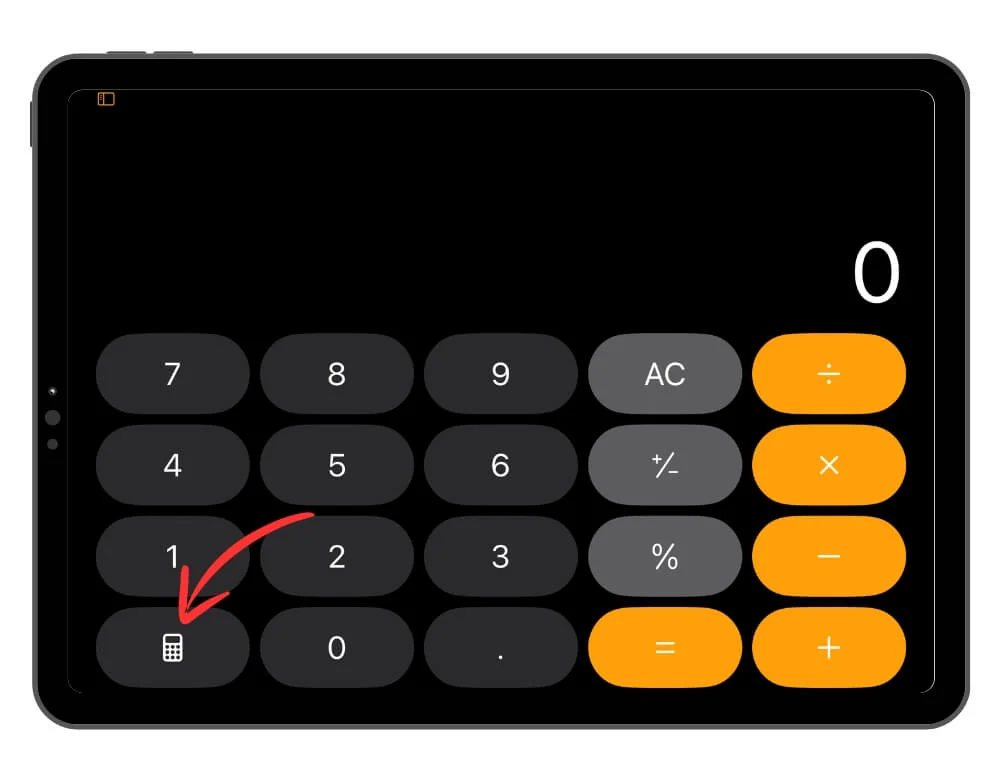
- 수학 노트 를 선택합니다.
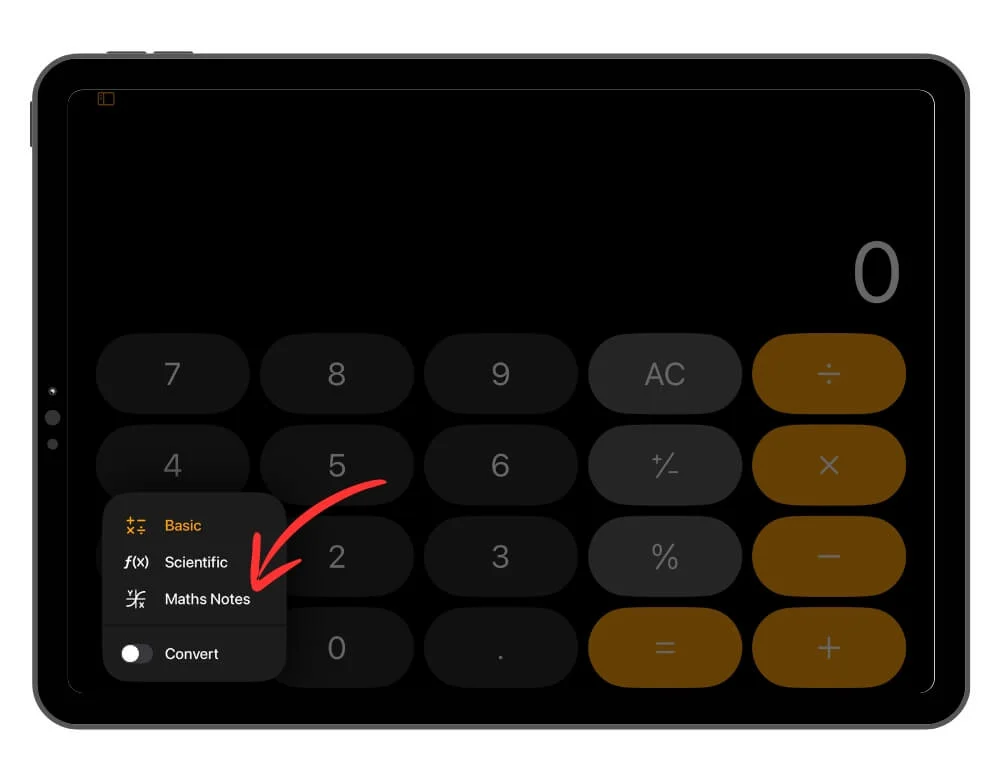
- 상단의 점 3개 메뉴를 클릭하고 수학 결과를 선택하세요.
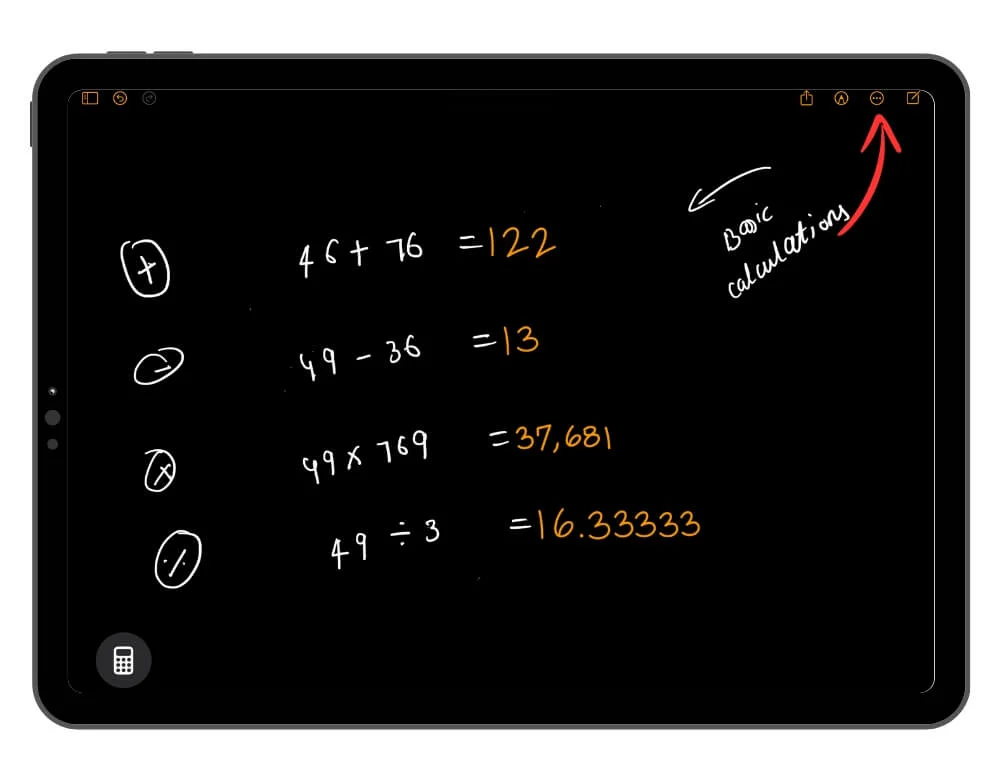
- 결과를 삽입하는 대신 제안을 추천하려면 결과 삽입 또는 제안 결과를 선택합니다.
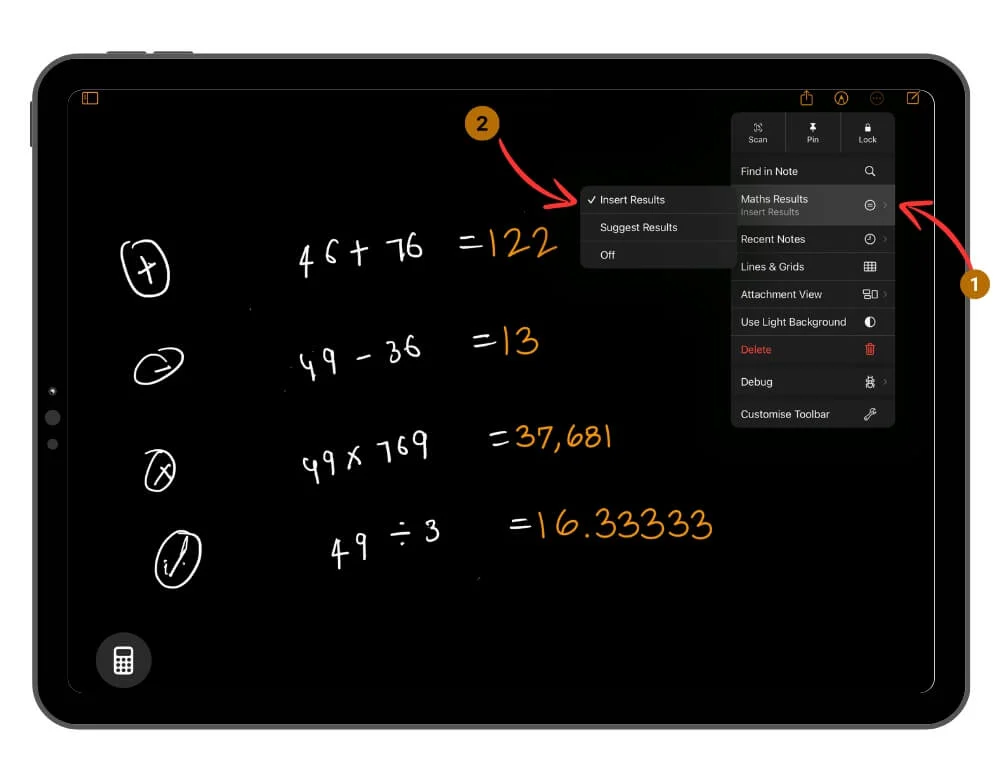
수학 문제 해결을 위해 수학 노트를 사용하는 방법
수학 노트를 활성화한 후 방정식 작성을 시작하고 제안을 받을 수 있습니다. 수학 노트는 제한된 수학 방정식만 지원합니다. 지원되는 질문 유형의 전체 목록은 없지만 기본 연산, 대수학, 기하학, 삼각법, 미적분학 등 지원되는 가장 일반적인 질문은 다음과 같습니다.
Apple Pencil이나 키보드를 사용하여 방정식을 작성할 수 있습니다. Apple Pencil을 사용하는 경우 AI가 질문을 이해하고 결과를 제안할 수 있도록 글을 명확하게 작성하세요.

기본 방정식 풀기
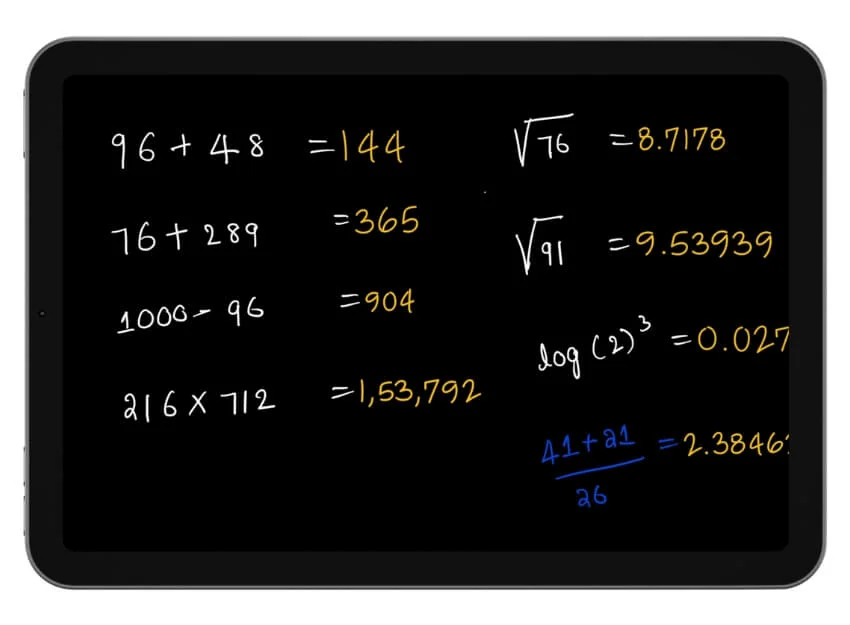
Math Notes는 기본적인 수학 계산에 적합합니다. 빠르고 정확하며 즉각적인 결과를 보여줍니다. 해결하다:
- iPad에서 수학 노트를 열고 문제 작성을 시작하세요. Apple Pencil이나 키보드를 사용하여 방정식을 삽입할 수 있습니다.
- 결과를 얻으려면 '='를 입력했는지 확인하세요.
중간 방정식 풀기
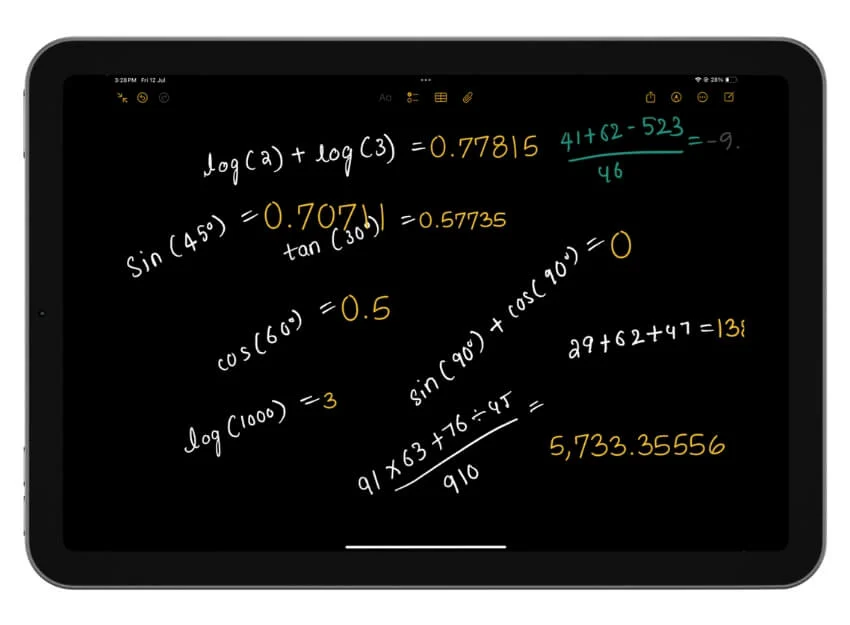
Apple Math Notes 솔버를 사용하면 기본 삼각법 계산, 로그 및 지수 함수, 기본 미적분 등과 같은 중급 수학 문제도 해결할 수 있습니다. 기본 조작과 마찬가지로 수학 방정식과 수학 노트를 입력하고 제안을 받을 수 있습니다.
그래프 삽입 및 해석
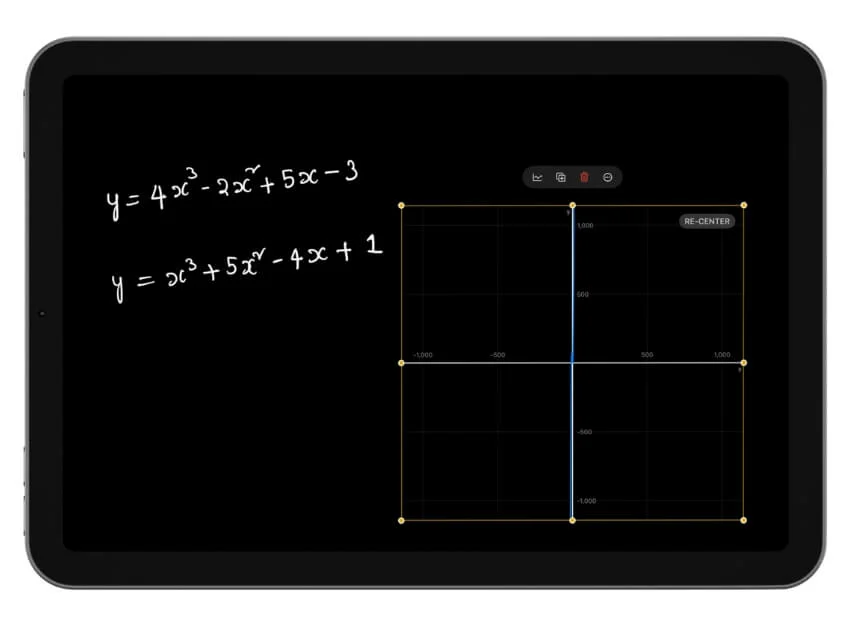
Math Notes에 그래픽을 삽입하고 그래픽 계산을 수행할 수도 있습니다. 방정식에 대한 그래프를 그리고, 데이터를 시각화하고, 개별 변수와 상호 작용할 수도 있습니다.
- 2차 방정식을 입력하면 그래프를 삽입할 수 있는 옵션이 표시됩니다.
- 그래프 삽입을 클릭하고 그래프를 화면 아무 곳에나 배치하세요. 드래그 앤 드롭, 그래프 크기 조정 등의 작업을 수행할 수 있습니다.
수학 노트 사용자 정의
메모를 사용자 정의할 수도 있습니다. 가장 좋은 점은 Apple Pencil을 사용하여 손으로 쓴 방정식을 지을 수도 있다는 것입니다. 값을 조정하고 결과를 맞춤설정하는 등 다양한 작업을 수행하세요. 방법은 다음과 같습니다.
- 값을 변경하려면: 숫자를 탭하고 슬라이더를 사용하여 값을 늘리거나 줄입니다.
- 방정식을 복사하려면 방정식을 탭하고 복사를 선택하세요. 같은 방법으로 답변을 복사할 수 있습니다.
- 숫자 번역 및 정리: 값을 길게 누르고 메뉴에서 옵션을 선택합니다.
iPad에서 손쉽게 수학 문제 풀기
마지막으로 기믹은 아니지만 실시간으로 유용한 AI 기능입니다. Apple Math Solver는 특히 Apple Pencil을 지원하는 iPad에서 편리한 기능입니다. 정기적으로 iPad로 수학 필기를 하는 학생에게는 이 기능이 유용할 것입니다. 수학 방정식을 푸는 것 외에도 지난 달 식료품 청구서를 요약하고, 이동 시간과 연료를 추정하고, 물리학 문제를 해결하는 등 다른 시나리오에서도 사용할 수 있습니다.
iPad의 수학 노트에 관한 자주 묻는 질문
저장된 수학 노트는 어디에서 찾을 수 있나요?
수학 노트는 Apple Notes에 자동으로 저장됩니다. Apple Notes에서 보거나 계산기 앱의 Math Notes에서 열 수 있습니다.
수학 노트를 오프라인으로 사용할 수 있나요?
예, Math Notes는 오프라인에서도 작동합니다.
Math Notes를 다른 앱과 통합할 수 있나요?
Apple Notes 앱에서 수학 제안을 활성화할 수도 있습니다. 타사 앱과의 통합은 제한됩니다.
내 수학 노트를 다른 사람과 공유할 수 있나요?
계산기나 iPad의 노트 앱에서 수학 노트를 열고 상단의 공유 아이콘을 클릭한 후 노트를 공유하세요. 메모를 복사하거나, Airdrop을 통해 보내거나, 다른 타사 앱과 공유할 수 있습니다.
